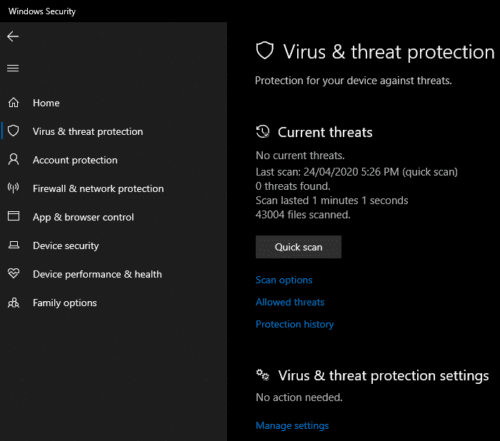Todo el mundo debería tener algún tipo de software antivirus en su computadora. Lo que no todo el mundo sabe es que Windows 10 tiene incorporado un producto antivirus realmente bueno. Windows Defender es gratuito y está preinstalado en todas las versiones de Windows 10 y recibe actualizaciones periódicas a través del servicio Windows Update.
Una de las características incluidas en Windows Defender es el envío automático de muestras. El envío de muestra es cuando un programa antivirus envía una copia de un archivo sospechoso al desarrollador para un análisis más detallado. La idea detrás de esto es que compartir automáticamente las amenazas potenciales con el desarrollador del antivirus puede ayudarlo a identificar y luego protegerse a sí mismo y a otros usuarios de la amenaza. Desafortunadamente, es posible que los archivos legítimos con detalles privados se identifiquen incorrectamente como sospechosos y luego se carguen para su análisis. Es raro pero puede suceder.
Si desea desactivar el envío automático de muestras, primero debe abrir la aplicación de seguridad de Windows. Para hacer esto, presione la tecla de Windows, luego escriba «Seguridad de Windows» y presione Entrar. Luego, debe hacer clic en «Protección contra virus y amenazas» en la columna de la izquierda. Luego, para abrir la configuración, haga clic en «Administrar configuración» en «Configuración de protección contra virus y amenazas».
Haga clic en «Administrar configuración» en «Configuración de protección contra virus y amenazas».
Para desactivar el envío automático de muestras, haga clic en el control deslizante denominado «Envío automático de muestras». La desactivación de esta configuración puede provocar que se muestre un mensaje de Control de cuentas de usuario (UAC), ya que este cambio requiere derechos administrativos. Una vez que la configuración esté deshabilitada, aparecerá una advertencia que indica que deshabilitar el envío automático de muestras puede dejar su computadora vulnerable. Siempre que esté más seguro con esta configuración habilitada, no dude en ignorar la advertencia y apagarla si lo prefiere.
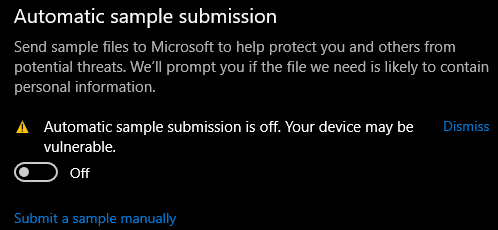 Active y desactive el envío automático de muestras activando el control deslizante de envío automático de muestras.
Active y desactive el envío automático de muestras activando el control deslizante de envío automático de muestras.
Para volver a habilitar el envío automático de muestras, vuelva a hacer clic en el control deslizante. Volver a habilitar esta configuración no generará un mensaje de UAC.
Sugerencia: incluso si desactiva esta opción, otros usuarios aún envían sus muestras y, en general, el servicio está mejorando e identificando amenazas continuamente de todos modos.